Dans cet exemple, je vais vous montrer comment combiner un graphique à colonnes avec un graphique à courbes. Pour le reste des types de graphiques, c’est la même procédure.
Exemple 1
Dans le tableau, il y a quelques valeurs mesurées et attendues. La tâche consiste à afficher les valeurs mesurées sous forme de graphique à colonnes et les valeurs attendues sous forme de graphique à courbes.
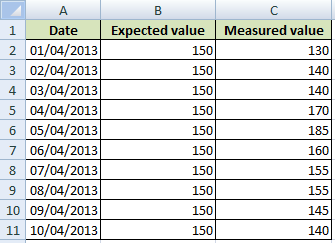
Créez le graphique à colonnes à partir du tableau entier. Cliquez avec le bouton droit sur la série de données de valeur attendue et choisissez le graphique en courbes.
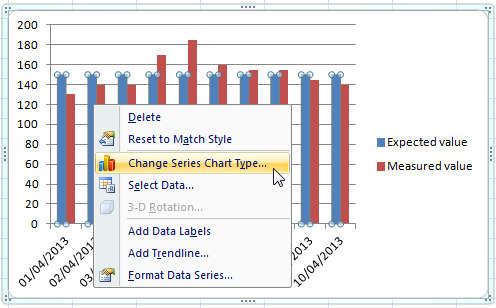
Résultat

Exemple 2
Nous voulons déterminer la relation entre le nombre d’employés et les revenus. Aucun. le nombre d’employés sera un graphique à colonnes et les revenus seront un graphique à courbes.
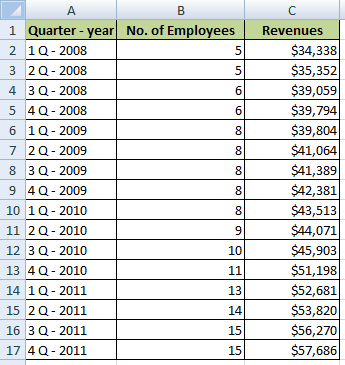
Étape 1 / modifier le type de graphique
Créez le graphique à colonnes à partir du tableau entier. Si les valeurs des deux colonnes sont similaires, vous voyez deux séries de données. Dans ce cas, les revenus sont beaucoup plus importants que Non. des employés, vous ne voyez donc qu’une seule série de données. Cliquez avec le bouton droit sur le graphique et sélectionnez Modifier le type de graphique de série…. Choisissez le graphique en courbes et confirmez.


Étape 2/ utilisez l’Axe Secondaire
Allez dans le: Clic droit > > Formater la Série de données Options > > Options de la Série et sélectionnez l’Axe Secondaire.
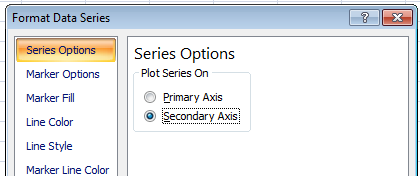
Le graphique final a 2 axes verticaux. Les valeurs du graphique linéaire sont à gauche et les valeurs du graphique à colonnes sont à droite.